怎么一鍵重裝筆記本win10?
筆記本一鍵重裝win10系統,不知道你是否有聽說過?一鍵重裝系統,這也是我一直向大家推薦的重裝方法。面對系統慢得像蝸牛一樣,或者各種小問題不斷出現,大家都希望能有一個簡單的解決方案。而一鍵重裝系統,正好解決了這個煩惱。這個方法省時省力,不用擔心繁瑣的安裝過程,簡直是小白的福音!來看看是如何一鍵重裝的吧!

一、重裝系統所需工具
裝機必備軟件:一鍵重裝系統軟件(點擊紅字下載)
二、在重裝win10系統前,有幾個關鍵事項需要注意,以確保順利完成:
1. 數據備份:重裝系統過程不會出現什么意外,但會格式化系統盤數據,所以確保將所有重要文件,都備份到了其他安全的設備里。
2. 關閉安全軟件:在重裝之前,務必將電腦上的殺毒軟件等安全軟件關閉。這些程序可能會干擾系統安裝,導致安裝失敗。
3. 網絡連接:選擇一鍵重裝方式,那么穩定的網絡連接是必不可少的,因為需要通過網絡下載系統所需文件。
三、系統一鍵重裝步驟詳解
1.先從官網下載“韓博士裝機大師”,將其保存到桌面上,然后雙擊圖標運行。在程序主頁面,找到“開始重裝”選項并點擊進入。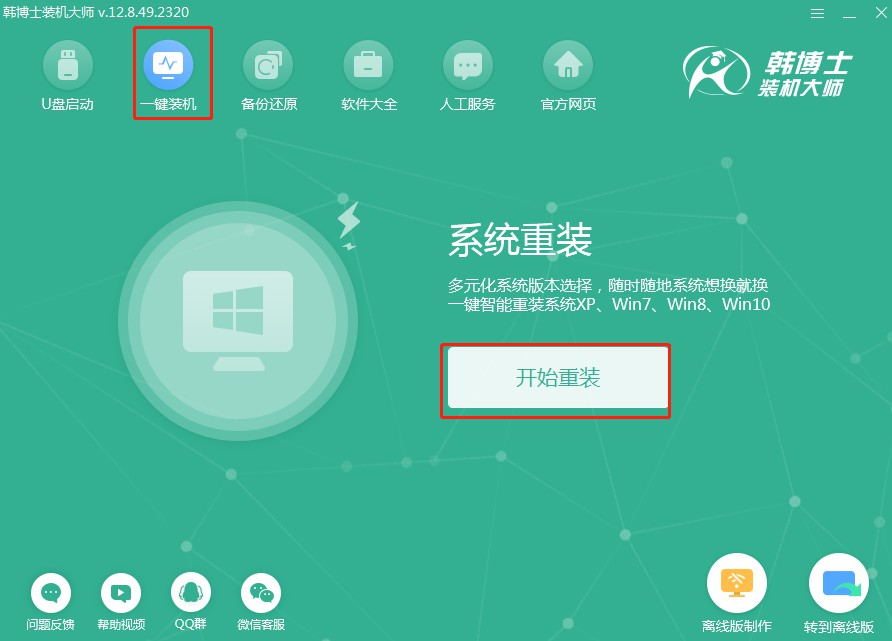
2.系統正在自動完成環境檢測,無需手動操作。檢測結束后,點擊“下一步”繼續重裝。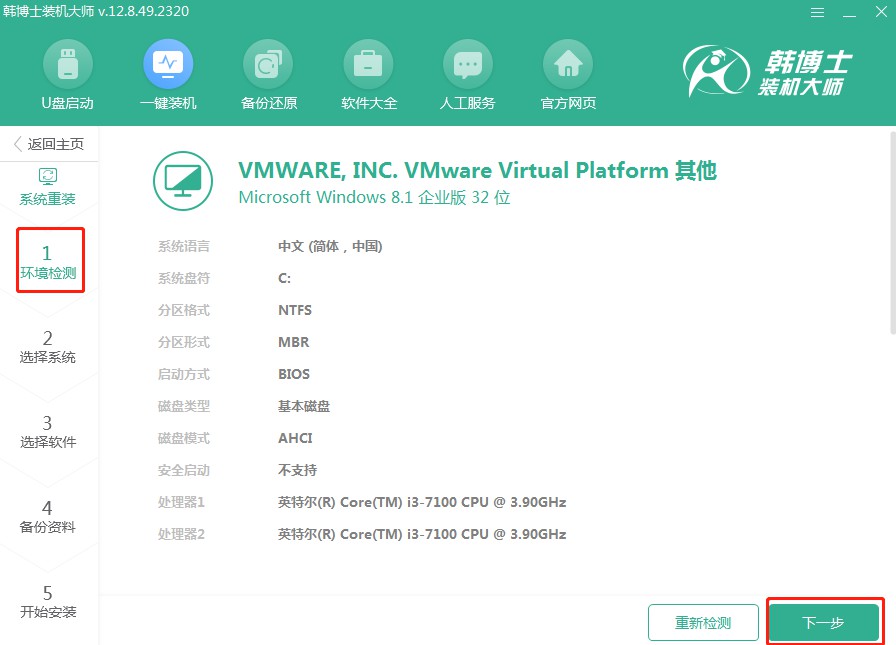
3.進入“選擇系統”這一步,選擇您需要的win10系統文件,然后再將其安裝到電腦上。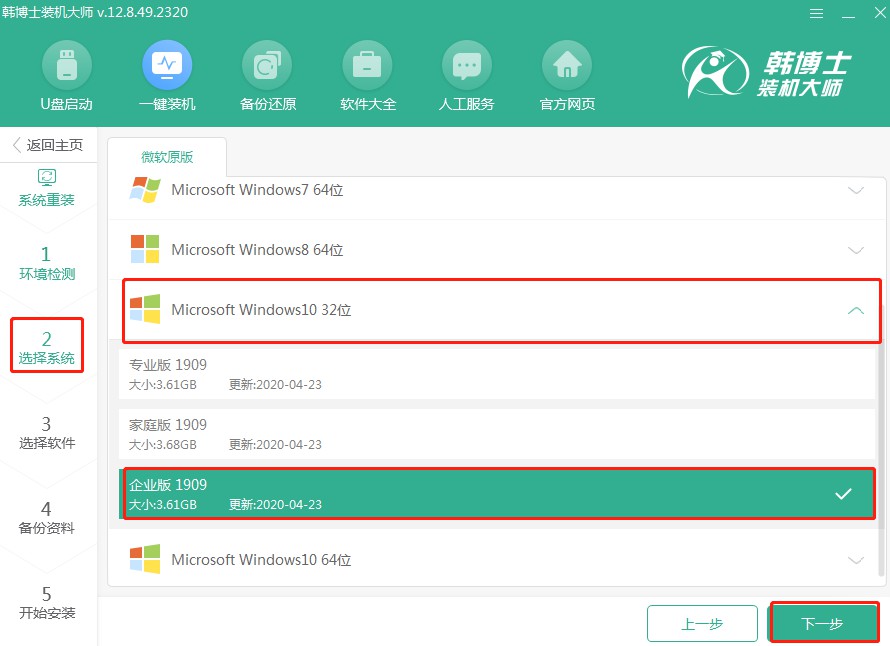
4.現在系統正在下載文件,您不需要去做其他事。等下載結束后,我們再繼續進行其他操作。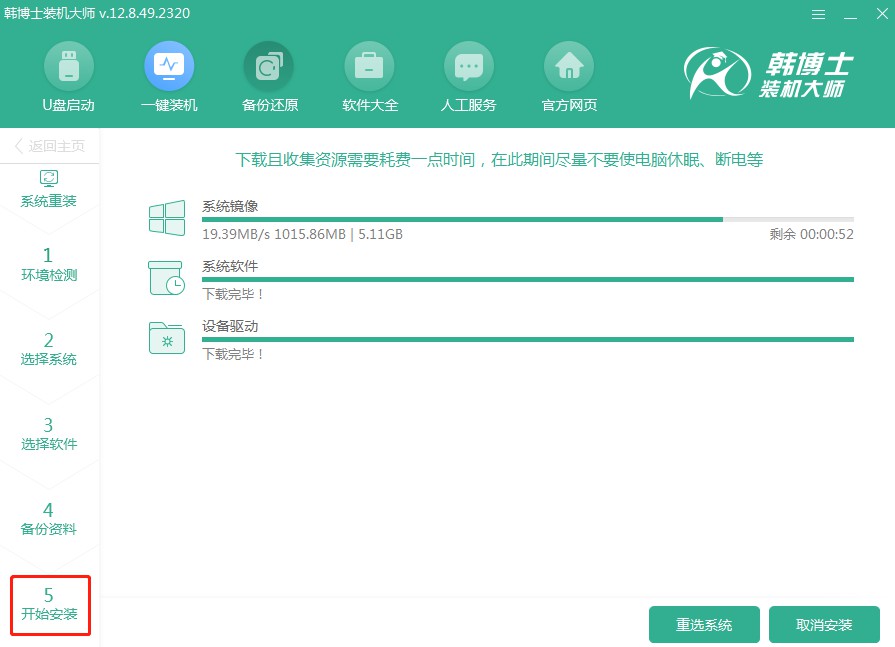
5.系統正在進行安裝,期間請不要做其他操作。耐心等待,直到安裝結束后,別忘了點擊“立即重啟”。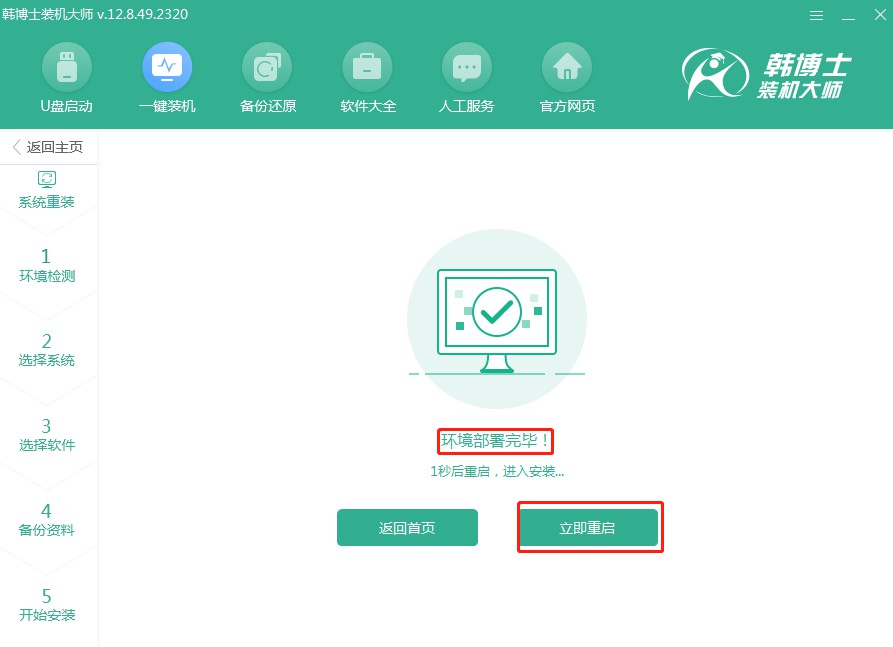
6. 您可以按“↑”和“↓”鍵來切換選項,選擇第二個選項后,再按下回車鍵進入PE系統。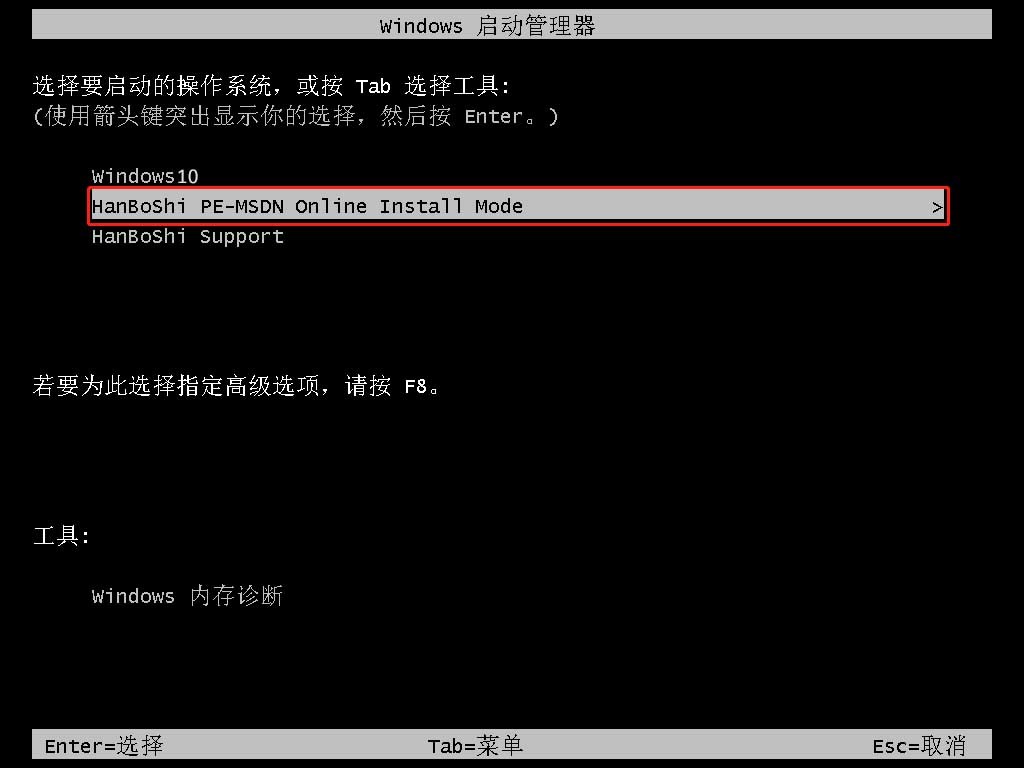
7.一旦進入PE界面,win10系統的安裝將自動開始,您無需進行任何操作。等到安裝完成后,請點擊“立即重啟”來重啟電腦。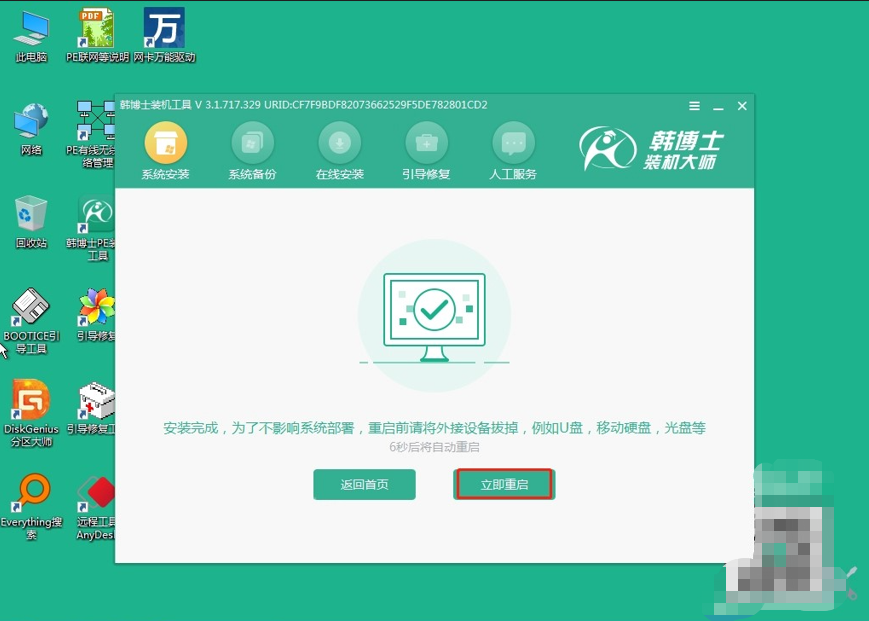
8.如果您在重啟時看到了win10的桌面,恭喜您,說明韓博士的系統安裝已經順利搞定了。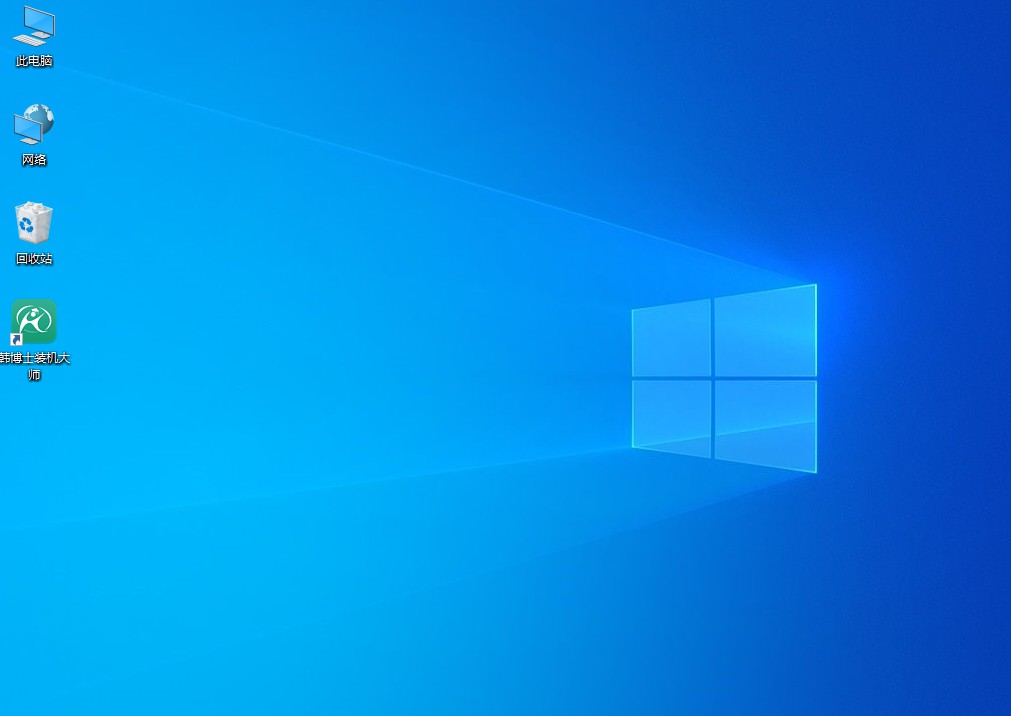
詳細的筆記本一鍵重裝win10步驟,大家可以參照上述的教程來重裝系統!無論你是電腦小白還是老手,這個一鍵重裝的方法都很輕松,尤其是在面臨系統崩潰或者需要升級系統的時候,簡直是救星!所以,如果你還沒試過,趕緊行動起來吧。

